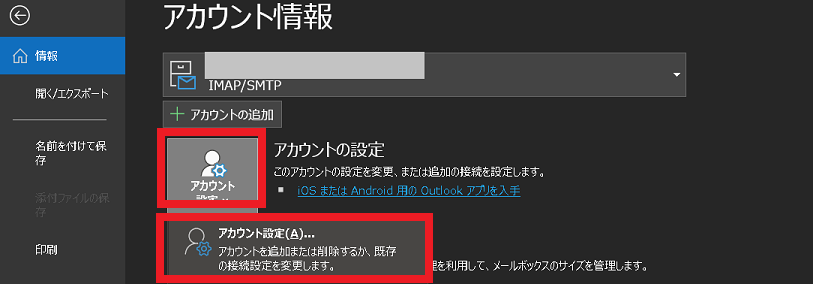
[ホーム] -
[Windows 11 FAQ 一覧] - [Outlook で pst ファイルをネットワークドライブ上に設定してメールをリモート保存する]
【目次】
実際にpst をネットワーク上に設定する方法を紹介します。
(1)Outlook より[ファイル] - [アカウントの設定] - [アカウントの設定] を選択します。
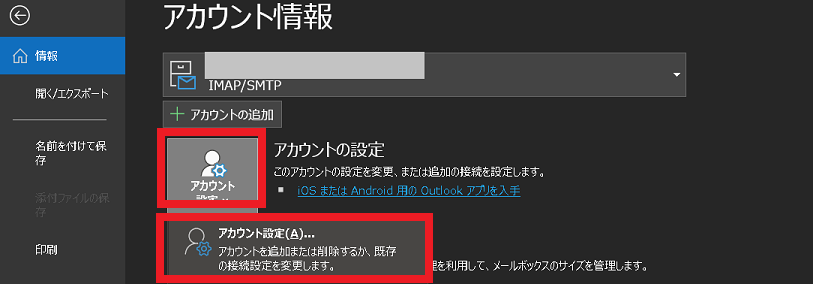
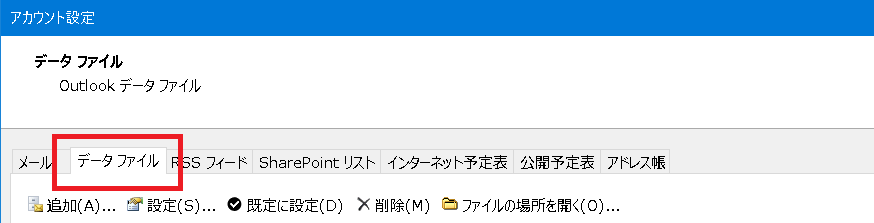
\\10.0.0.1\MailData$\MyMail.pst
(注意)この画面では事前ファイル共有によるドライブ割り当て機能は使えないようです。
例えば事前に Zドライブに\\10.0.0.1\MailData$ をアサインしても、このpst ファイル追加画面ではこのZドライブが表示されないようです。
参考:Error when you add a PST or OST file on a non-local drive in Outlook 2016https://docs.microsoft.com/en-us/outlook/troubleshoot/data-files/cannot-add-pst-or-ost-file-on-non-local-drive
(5)
以上でネットワーク共有上でのpstファイルの作成に成功しました。
ネットワーク上のpstにメールを配信する
次に先ほど設定したpstにメールを転送する方法を紹介します。
この方法はメールをダウンロードする形式の POP で利用可能です。IMAPやExchange Online では使用できません
[ファイル] - [アカウントの設定] - [アカウントの設定] で「メール」タブより「フォルダの変更」を実行します。
これでメールをダウンロードする pst を変更することが可能です。
IMAPやExchange Onlineメールの場合
IMAP や Exchange Online の場合はサーバはメールに残るためこの方法は利用できません。
別途メールの仕分けで設定する必要があります。
(ご注意) 本サイト内の内容を使用して発生したいかなる時間的損害、金銭的損害あるいはいかなる損害に対して、いかなる人物も一切の責任を負いません。あくまでも個人の判断で使用してください。 本ページは独自に調査をしたアンオフィシャル(非公式)な内容です。内容に誤りがある可能性や仕様変更により内容が不正確になる可能性があります。 本サイト内掲載されている情報は、著作権法により保護されています。いかなる場合でも権利者の許可なくコピー、配布することはできません。 このページはリンクフリーです。(このページへの直接リンクも可能です。)
Copyright(c) TOOLJP.COM 1999-2024